Annuncio pubblicitario
Internet è stato creato per la comunicazione. Tutto è iniziato con le e-mail. In passato, quando Internet era nuovo per il pubblico, Yahoo capiva una cosa molto bene: la gente ama chattare e scambiare informazioni. La webmail, le chatroom e il client di messaggistica istantanea di Yahoo erano molto attivi.
Da allora, Internet è cresciuto. Ma una cosa non è cambiata: le persone adorano ancora chattare. Quale cliente usi? Se desideri cambiarne l'aspetto, continua a leggere. In questo articolo, spiego come installare skin gratuite per vari programmi di messaggistica istantanea.
Yahoo Messenger
Puoi cambiare la skin di Yahoo Messenger in> Messaggero > Preferenze > Aspetto scheda. Qui è anche possibile gestire il carattere e il colore per le finestre dei messaggi e alcune altre caratteristiche ottiche.
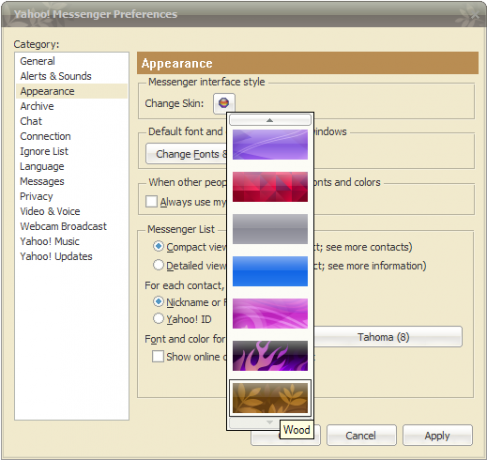
Altre skin di Yahoo Messenger possono essere trovate su diversi siti, tuttavia, assicurati di scaricare e installare skin compatibili con la tua versione di Yahoo Messenger!
- SkinBase.org
Per installare, decomprimere la cartella skin in> C: \ Programmi \ Yahoo! \ Messenger \ skins.
Skype non supporta le skin. Tuttavia, puoi giocare con i colori o utilizzare uno sfondo. Vai a> File > Personalizzare > Cambia sfondo… Vai avanti e> usa lo sfondo, > scegli un colore predefinitoo> trascina il cursore ad un colore che ti piace. Puoi anche> Navigare… per le tue immagini di sfondo personalizzate.
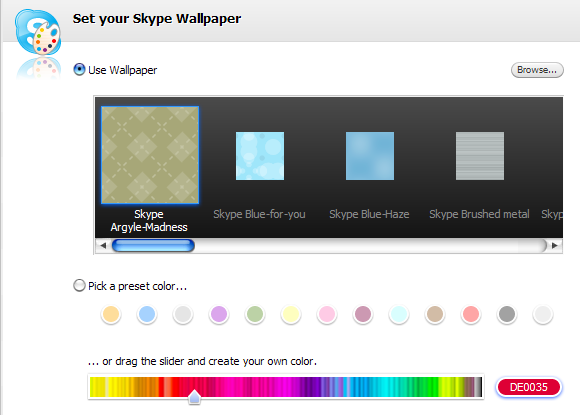
Per annullare le modifiche fare clic su> Sfondo chiaro pulsante in basso a sinistra.
Per ulteriori informazioni su Skype, dai un'occhiata ai seguenti articoli su MakeUseOf:
- Come ottenere un numero di telefono Skype-In gratuitamente Come ottenere un numero di telefono Skype-In gratuitamente Leggi di più di Tim
- Come configurare le impostazioni sulla privacy per rendere Skype sicuro contro gli snoopers Come configurare le impostazioni sulla privacy per rendere Skype sicuro contro gli snoopers Leggi di più da Israele
Google Talk supporta temi di chat, ma non skin. Tutto quello che puoi fare è cambiare il tema della chat. Vai a> impostazioni > Aspetto scheda e gioca con i temi disponibili.
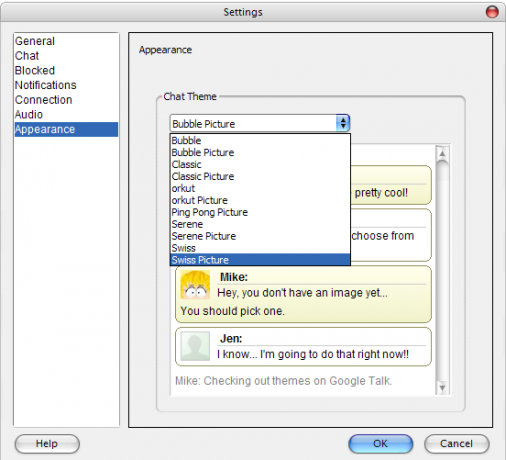
Ecco alcuni siti che forniscono temi per Google Talk:
- Temi di Google Talk [Non più disponibile]
- Personalizza Talk [Non più disponibile]
- Sizzled Core - Temi GTalk
Per installare un nuovo tema, decomprimi il download, assicurati di averlo in una cartella con il nome del tema, quindi trascina la cartella in> C: / Documents and Settings / (nome account Windows) / Impostazioni locali / Dati applicazioni / Google / Google Talk / Temi / utente / chat /
Il> /chat la cartella probabilmente non esiste, a meno che tu non abbia precedentemente installato temi. Quindi, se non è ancora lì, crealo.
Ti piace Google Talk? Dai un'occhiata a questi articoli di MakeUseOf:
- Estendi Google Talk in uno strumento di accesso remoto con GBridge Estendi Google Talk in uno strumento di accesso remoto con GBridge Leggi di più di T.J.
Puoi cambiare l'aspetto di Digsby sotto> Utensili > Preferenze ... > Skins scheda.
Ci sono skin per l'applicazione e temi per le conversazioni. Per ogni skin o tema potrebbero essere disponibili diverse varianti di colore.
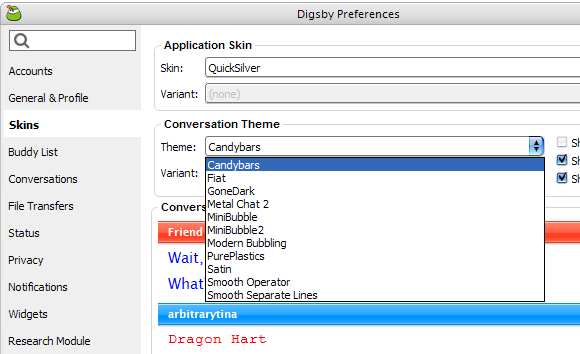
Puoi ottenere più skin Digsby, temi di conversazione, emoticon e set di suoni da Digsbies.org. Forniscono inoltre istruzioni chiare su come installare nuovi temi Qui.
Sono disponibili ulteriori informazioni su Digsby:
- 5 motivi per cui Digsby è un client di messaggistica istantanea indispensabile 5 motivi Digsby è un client di messaggistica istantanea indispensabile Leggi di più di David
- Come eseguire un'installazione Digsby sicura e senza pubblicità Traduzione per MSN: traduce automaticamente i messaggi durante la chat Leggi di più di Simon
(precedentemente MSN)
Windows Live Messenger presenta scene di differenza che puoi modificare in> Utensili > Cambia la tua scena ... Nella rispettiva finestra puoi anche selezionare una combinazione di colori e> Navigare… per altre scene.
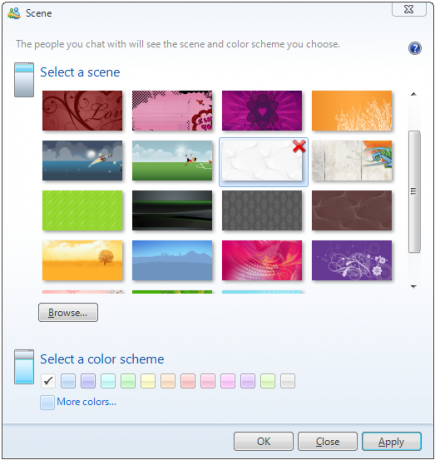
Puoi personalizzare Windows Live Messenger con scene personali. Puoi scegliere una qualsiasi delle tue immagini .bmp, .gif, .jpg, .jpeg o .png e usarle come immagini di sfondo.
Inoltre, è possibile modificare l'immagine di visualizzazione in> Utensili > Cambia immagine di visualizzazione ... e modifica il layout in> Utensili > Opzioni… > disposizione scheda.
Vuoi saperne di più su Windows Live Messenger? Leggi questi post su MakeUseOf:
- 5 fantastici suggerimenti e trucchi in Windows Live MSN Messenger 5 fantastici suggerimenti e trucchi in Windows Live MSN Messenger Leggi di più di Jack
- Traduzione per MSN: traduzione automatica dei messaggi durante la chat Traduzione per MSN: traduce automaticamente i messaggi durante la chat Leggi di più di Mahendra
 I temi possono essere selezionati in> Utensili > Preferenze > Temi scheda.
I temi possono essere selezionati in> Utensili > Preferenze > Temi scheda.
Nuovi temi vengono installati trascinandoli sul rispettivo elenco di temi.
Esistono quattro diverse sezioni del tema: Elenco amici, Icona di stato, Suono e Faccina.
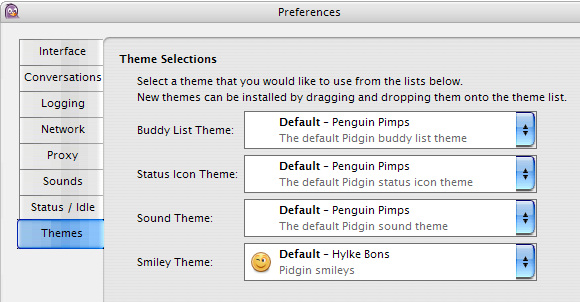
Puoi skin Pidgin con temi GTK e temi Smiley. Se questo sembra confuso, fare riferimento a questa spiegazione sulla wiki di Pidgin.
Puoi trovare le skin per Pidgin qui:
- GNOME Art
- GNOME-Look.org - cerca Pidgin
Vuoi saperne di più su Pidgin? Lo abbiamo coperto in questi articoli:
- Pidgin - Suggerimenti Pidgin - Suggerimenti Leggi di più di Shankar
Se non riesci a ottenere abbastanza del tuo instant messenger, dovresti anche dare un'occhiata ai seguenti articoli:
- 10 consigli di sicurezza per proteggersi Hacks di Instant Messenger: 10 consigli di sicurezza per proteggersi Leggi di più di Saikat
- 15 componenti aggiuntivi per migliorare il tuo Instant Messenger 15 componenti aggiuntivi per migliorare il tuo Instant Messenger Leggi di più di Shankar
- Come creare collegamenti ipertestuali di messaggistica istantanea Come creare collegamenti ipertestuali di messaggistica istantanea Leggi di più di Mark
Quindi quale client stai usando e qual è il tuo tema o skin preferito?
Credito immagine: guitargoa
Tina ha scritto sulla tecnologia di consumo per oltre un decennio. Ha conseguito un dottorato in scienze naturali, un diploma tedesco e un master in Svezia. Il suo background analitico l'ha aiutata a eccellere come giornalista tecnologico presso MakeUseOf, dove ora gestisce la ricerca e le operazioni di parole chiave.
